Hello 大家好👋 我們在各種時候都會遇到系統自動發送mail給你,例如電子帳單、消費明細…等等。
所以今天我們就來學習怎麼用Spring boot發送Mail 📩
在要寄送Mail之前,我們先依照以下步驟進行設定吧 👇
這邊我們選擇使用Google來當作我們的郵件的服務平台,不過因為Google這邊基於安全性原則,所以我們需要依照以下步驟來進行設定,來產生「應用程式密碼」
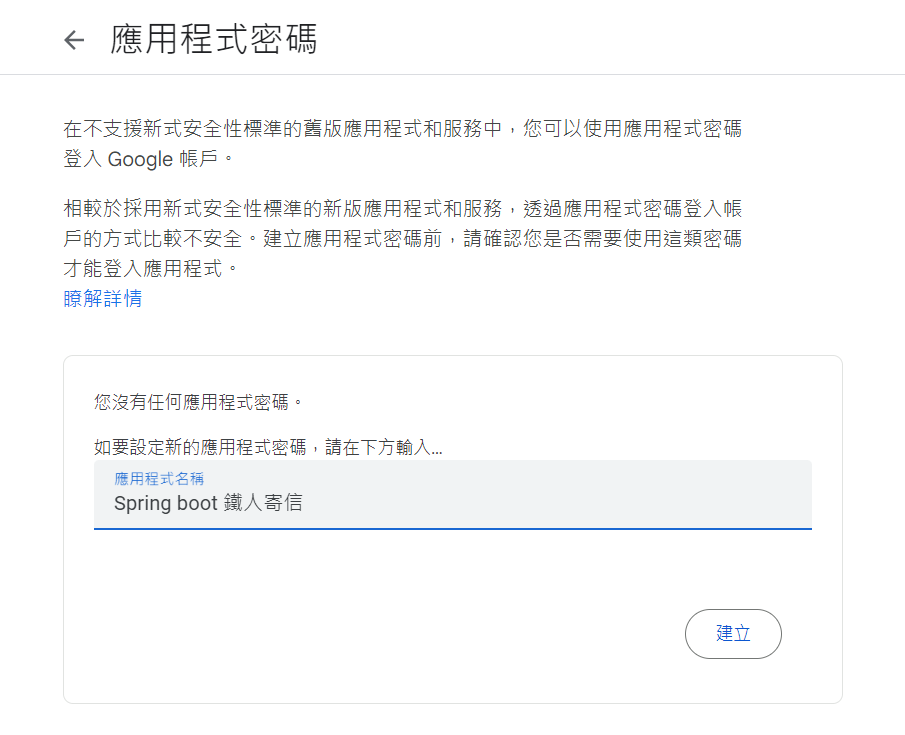
這組密碼要自己記下來,不然就不會再顯示了喔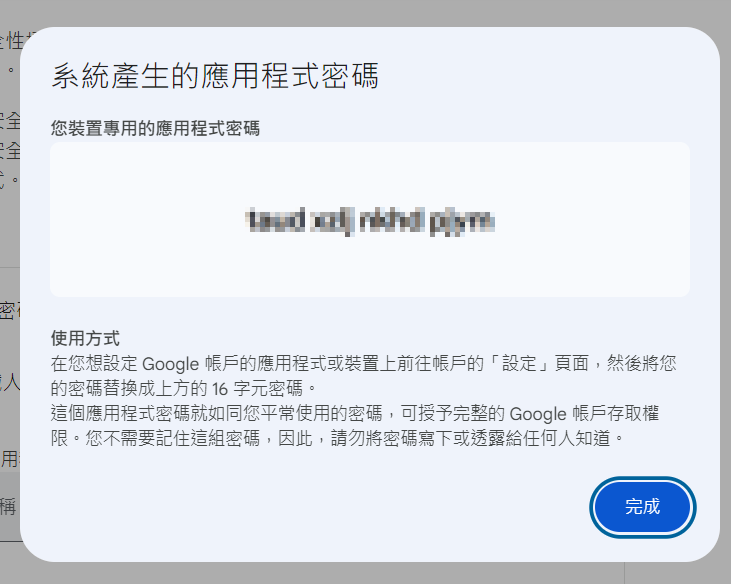
pom.xml新增以下設定👇<!-- Spring Boot Mail -->
<dependency>
<groupId>org.springframework.boot</groupId>
<artifactId>spring-boot-starter-mail</artifactId>
</dependency>
application.properties新增以下設定👇# 郵件服務主機
spring.mail.host=smtp.gmail.com
spring.mail.port=587
# 郵件帳號密碼設定
spring.mail.username={GMAIL_ACCOUNT}
spring.mail.password={APPLICATION_PASSWORD}
# 傳輸協定
spring.mail.properties.mail.transport.protocol=smtp
# 是否向郵件服務驗證身份
spring.mail.properties.mail.smtp.auth=true
# 是否啟用 TLS(傳輸層安全),對通訊加密
spring.mail.properties.mail.smtp.starttls.enable=true
spring.mail.password 就是我們前面產生的應用程式密碼明天我們就來教大家怎麼完整寫一個mail並寄送出去吧 ~
SpringBoot - 第二十七章 | JavaMailSender發送信件

 iThome鐵人賽
iThome鐵人賽
 看影片追技術
看更多
看影片追技術
看更多